
¿Cómo transferir notas de iPhone a Samsung?

Todos los días, decenas de miles de personas eligen cambiar de iOS a Android. Siempre es una buena idea averiguar si la hierba es realmente más verde en el otro lado de vez en cuando, incluso cuando se trata de sistemas operativos. Aun así, es importante tener en cuenta que esta transición puede causar frustración si planea transferir datos, como transferir notas del iPhone al teléfono Samsung, porque ambos sistemas operativos están estructurados de manera diferente; por lo tanto, no hay forma de realizar una transferencia con un cable USB o Bluetooth.
No obstante, la transferencia de notas de iPhone 14/14 Pro / 13/13 Pro / 11/11 Pro Max / XS / XS Max / XR / X / 8/7 a Samsung Galaxy S9 / S8 / S7 / S6, Note 8 / 7 / 6 se puede realizar fácilmente con iCloud, Gmail, Outlook e incluso otro tipo de correo electrónico. A continuación se muestra una guía sobre diferentes métodos para transferir datos de manera efectiva, sin esfuerzo y rápida. Elige el que vaya de la mano con tu preferencia.
Forma 1: Transferir notas de iPhone a Samsung a través de Outlook
Forma 2: Copiar notas de iPhone a Samsung a través de iCloud
Forma 3: Transfiere notas de iPhone a Samsung a través de Gmail
Forma 4: copiar notas de iPhone a Samsung Galaxy por correo electrónico
Puede enviar manualmente sus notas por correo electrónico fácilmente si tiene una cuenta de Outlook. Aun así, es importante destacar que si tiene muchas notas, debe optar por utilizar Apple iTunes para sincronizar las notas del iPhone con la cuenta de Outlook.
Paso 1. Utilizando un cable USB, conecte el iPhone a la computadora y luego inicie Apple iTunes.
Paso 2. En iTunes, sigue adelante y haz clic en "Información", que encontrarás en el panel "Resumen". Marque "Sincronizar notas con" y luego haga clic en el menú desplegable para seleccionar "Outlook".
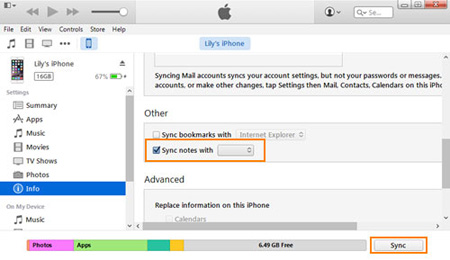
Paso 3. Para que el proceso de sincronización se lleve a cabo entre Outlook y las notas del iPhone, continúe y haga clic en "Sincronizar". El tiempo de sincronización dependerá de la cantidad de notas que estén presentes en el iPhone.
Paso 4. Configure la cuenta de Outlook en el dispositivo Android. Dentro de la carpeta "Recordatorios" presente en la aplicación Outlook, podrá ubicar fácilmente las notas una vez que se haya completado el proceso. ¡Sí, este es el último paso!
Mención notable: Si en el dispositivo Android, no puede encontrar las notas, se pueden descargar desde la cuenta de Outlook. Una vez completada la descarga, las notas se pueden cargar en Android con la ayuda de una tarjeta SD o un cable USB. ¡Tú decides!
Más información: ¿Dónde se almacena la copia de seguridad de mi iPhone? Localización rápida de copias de seguridad iOS en la computadora
Se ha señalado que iCloud es una de las formas más seguras de transferir notas entre dispositivos, ya que es una herramienta muy confiable que siempre está a su servicio para realizar varias acciones de manera segura.
Paso 1. En iPhone, vaya a "Configuración" y luego a "iCloud". Asegúrese de activar la sincronización de iCloud con "Notas".
Paso 2. Haga clic en "Almacenamiento y copia de seguridad" y luego en "Copia de seguridad ahora". Al realizar este paso, retrocederá las notas desde el dispositivo.
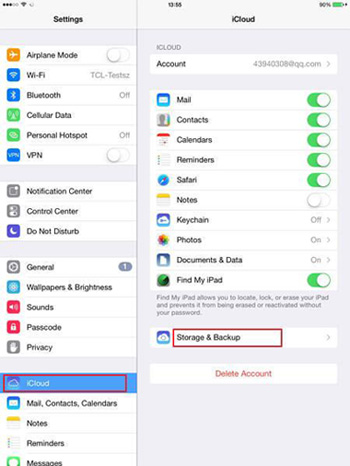
Paso 3. Continúe y acceda a la cuenta de iCloud en la computadora para ver las notas sincronizadas con el iPhone. Para realizar una transferencia a Android, puede enviar notas por correo electrónico y luego descargarlas en él.
Mención notable: Optar por transferir notas de iPhone a Android utilizando este método definitivamente puede ser útil, así como tener una copia de seguridad disponible. Siempre es una buena idea hacer un esfuerzo adicional si es posible para asegurarse de estar cubierto en caso de que las cosas no salgan como se espera en un futuro cercano.
Este método solo se puede poner en práctica si el iPhone ejecuta iOS 4 o superior. Si no está seguro, averigüe si Gmail está configurado en su dispositivo; Si es así, entonces este es un buen indicador de que cumple con este requisito del sistema operativo.
Paso 1. En su iPhone, vaya a "Configuración" y luego a "Correo, Contactos, Calendarios" y luego a "Agregar cuenta". Ahora, haz clic en "Google".
Paso 2. En este paso, se le pedirá que ingrese varios detalles, incluido el nombre, el correo electrónico, la contraseña y la descripción. Para "Notas", asegúrese de que se haya habilitado la "sincronización".
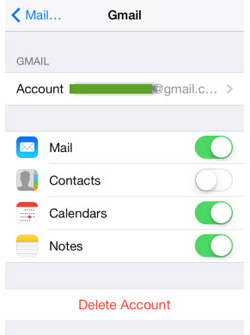
Mención notable: Si realiza estos dos pasos, bajo la etiqueta Notas, las notas del iPhone deberían transferirse instantáneamente a la cuenta de Gmail. En tu dispositivo Android, configura una cuenta de Gmail o Google para verlos. ¡Esto es todo lo que hay que hacer!
Si no utiliza Gmail o Outlook, aún puede transferir fácilmente notas de iPhone a Samsung con un tipo diferente de cuenta de correo electrónico.
Paso 1. En iPhone, vaya a "Configuración" y luego a "Correo, Contactos, Calendarios" y luego a "Agregar cuenta". Ahora vas a tocar tu proveedor de servicios de correo electrónico.
Paso 2. Dependiendo de la cuenta que tengas, se te pedirá que introduzcas algunos datos personales, incluida la contraseña asociada a la cuenta. (Asegúrese de que la sincronización esté habilitada para las notas). ¡Ya está todo listo!
Si sigue cualquiera de los métodos anteriores, podrá transferir notas desde el iPhone al dispositivo Samsung. Hay otros métodos que se pueden llevar a cabo, pero estos son los únicos que no tienen problemas cuando se siguen las instrucciones. Si desea que su transición sea efectiva, sin esfuerzo y rápida, tenga en cuenta cualquiera de estos métodos hoy y vea por qué son las mejores opciones.
Artículos relacionados:
Cómo transferir contactos de un iPhone a otro
Cómo transferir notas de iPhone a iPhone
¿Cómo transferir aplicaciones de iTunes a Android?
Transfiere archivos de Samsung Galaxy a iPhone
Cómo transferir contactos desde iPhone a la computadora sin iTunes





